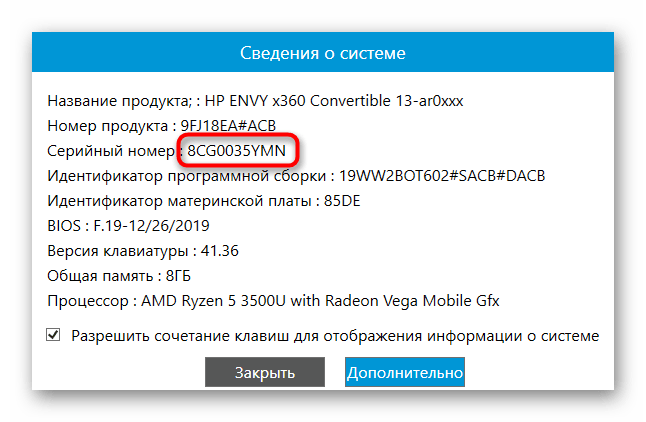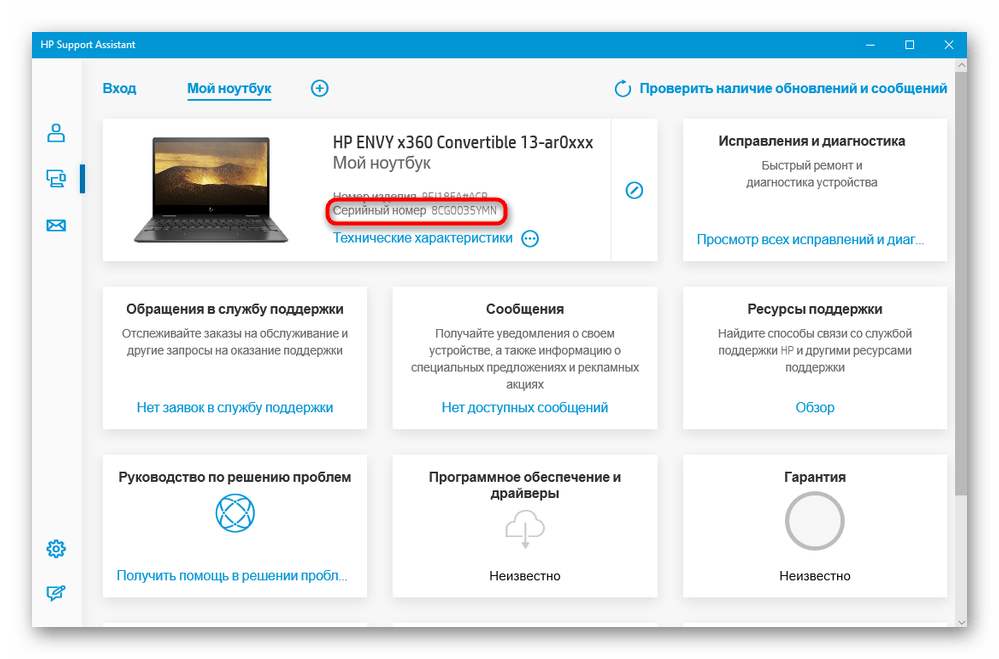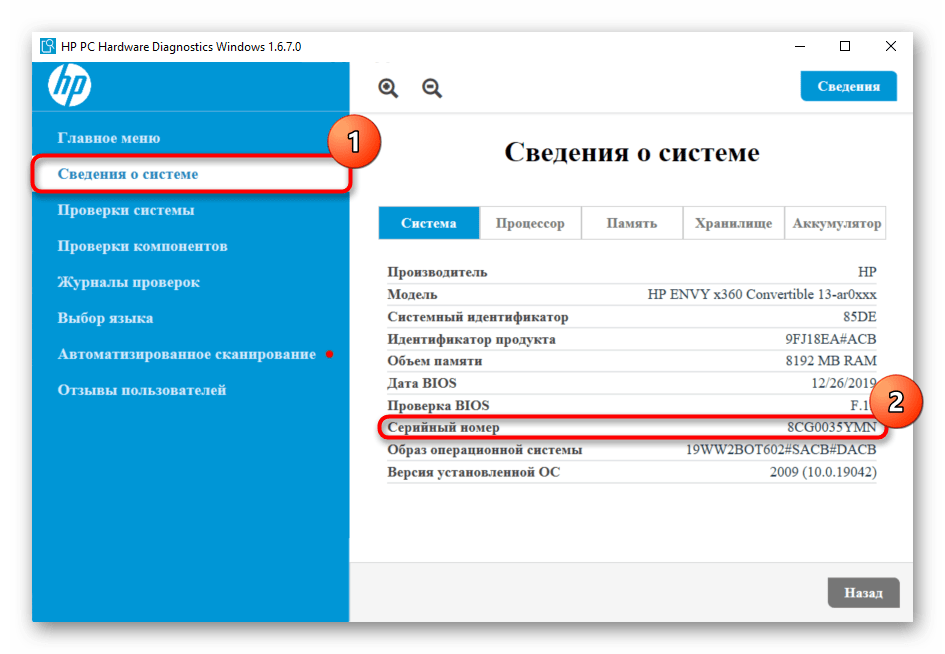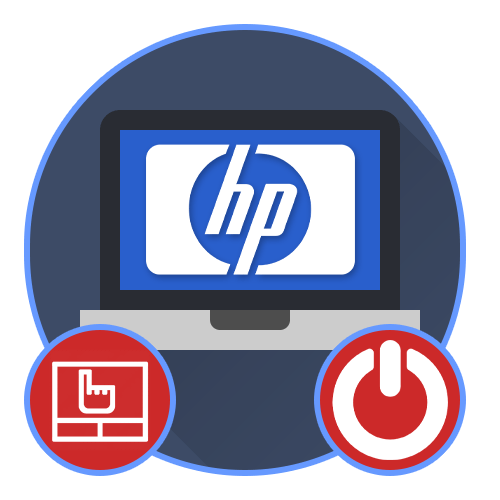Зміст

Спосіб 1: інформація на корпусі ноутбука
На корпусі ноутбука завжди можна знайти всю необхідну інформацію про нього, включаючи і серійний номер. Однак процес пошуку для всіх власників лептопів різний, оскільки метод нанесення даних на старі і нові відрізняється один від одного.
У нових ноутбуків HP найчастіше відомості про пристрій написані прямо на корпусі. Пошукайте серед них рядок &171;S/N&187; або &171;Serial&187; .
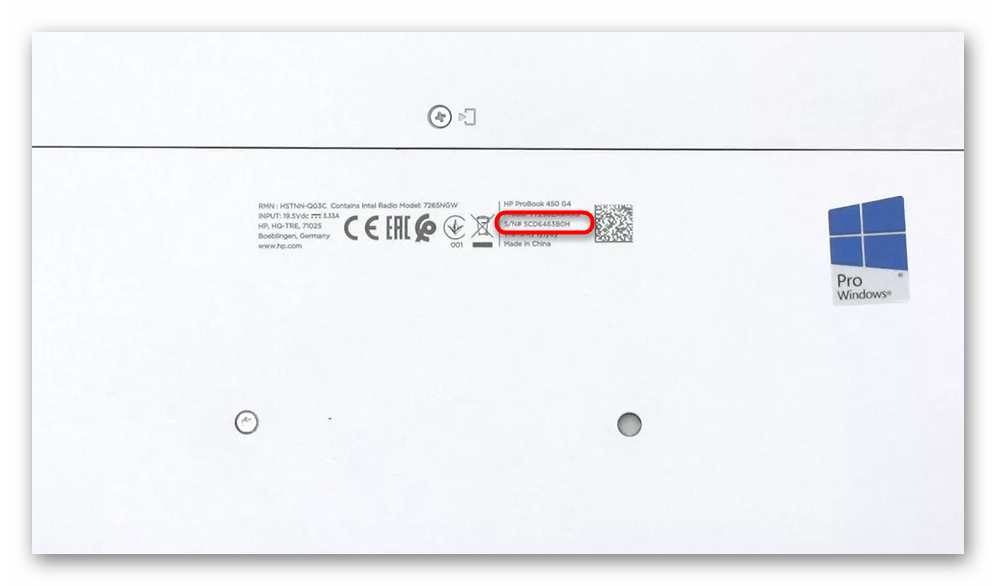
Кілька років тому HP замість цього клеїли наклейки, розташовані поруч з наклейкою про Ліцензійної Windows, або прямо на ній. Назва рядка або таке ж, або &171;Serial number&187; .
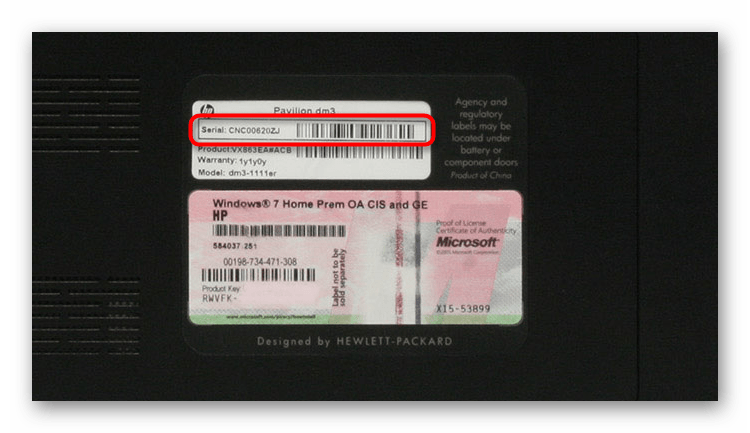
Якщо у вас старий ноутбук, де знімається акумулятор, можете подивитися серійний номер і під ним. Цю інформацію раніше часто наносили прямо в поглиблення, відведене під батарею, завдяки чому власники лептопа могли дізнатися дані про нього в разі, якщо зняли наклейку або текст на ній стерся. Вийміть акумулятор, посунувши засувку вбік, і шукайте вже згадану назву рядка.
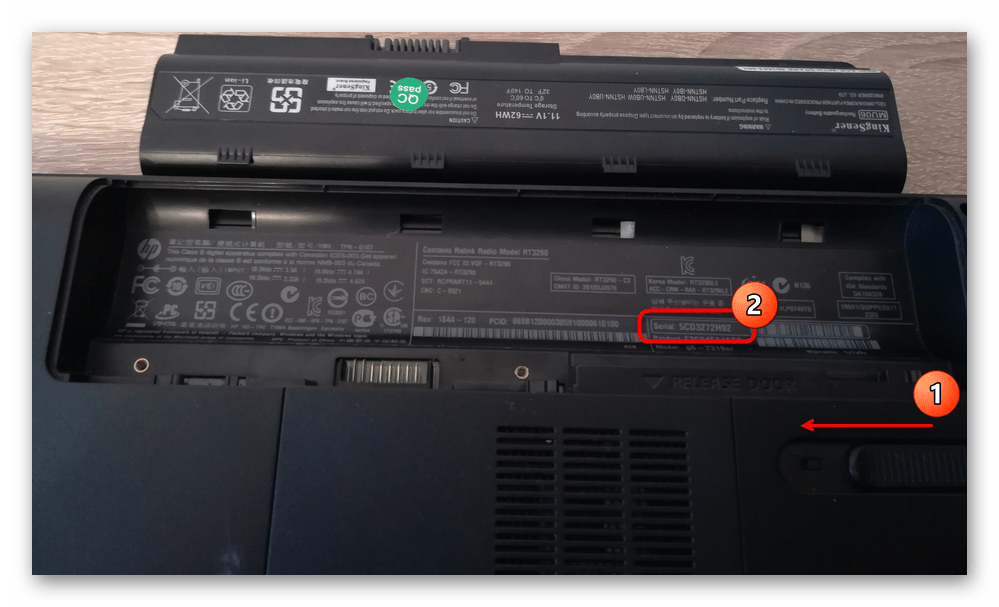
Спосіб 2: BIOS
Не запускаючи операційну систему, Ви можете дізнатися серійний номер ще одним способом &8212; через BIOS. Для цього, правда, знадобиться все ж включити сам ноутбук.
- Разом з його запуском відразу ж натискайте клавішу для входу в BIOS. Зазвичай це F10
, але у вашого лептопа для БІОС може бути присвоєна і інша клавіша. Якщо на екрані під відображеним логотипом HP не написано, як увійти в нього, використовуйте нашу окрему інструкцію, в якій розказано про можливі комбінації.
Детальніше: як увійти в BIOS на ноутбуці HP
- Шукані дані повинні бути розташовані на першій же вкладці & 8212; &171;Main&187; . Відшукайте рядок &171;Serial Number&187; і перепишіть або сфотографуйте цей набір символів.
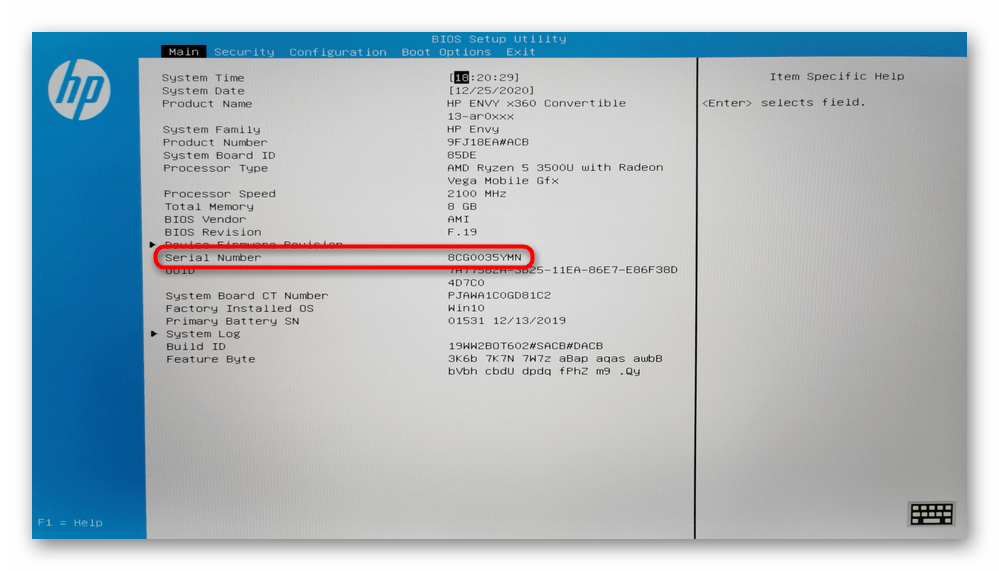
Спосіб 3: консольна команда
При відсутності можливості подивитися дані в BIOS (не вдається підібрати клавішу, немає досвіду роботи з БІОС, не виходить знайти інформацію) або на корпусі (фірмова наклейка відсутня, нанесений на корпус текст заклеєний декоративною наклейкою, корпус монолітний) те ж саме завжди можна зробити і через операційну систему, скориставшись вбудованою в неї консоллю.
- Якщо ви віддаєте перевагу &171;командний рядок&187; &8212; запустіть її, наприклад через & 171; Пуск & 187; .
- Впишіть або скопіюйте і вставте команду
wmic bios get serialnumberі натисніть Enter . У наступних рядках відобразиться цікавить Вас інформація. - Ще одна команда, яка виводить серійний номер, & 8212;
wmic cs product get identifyingnumber.
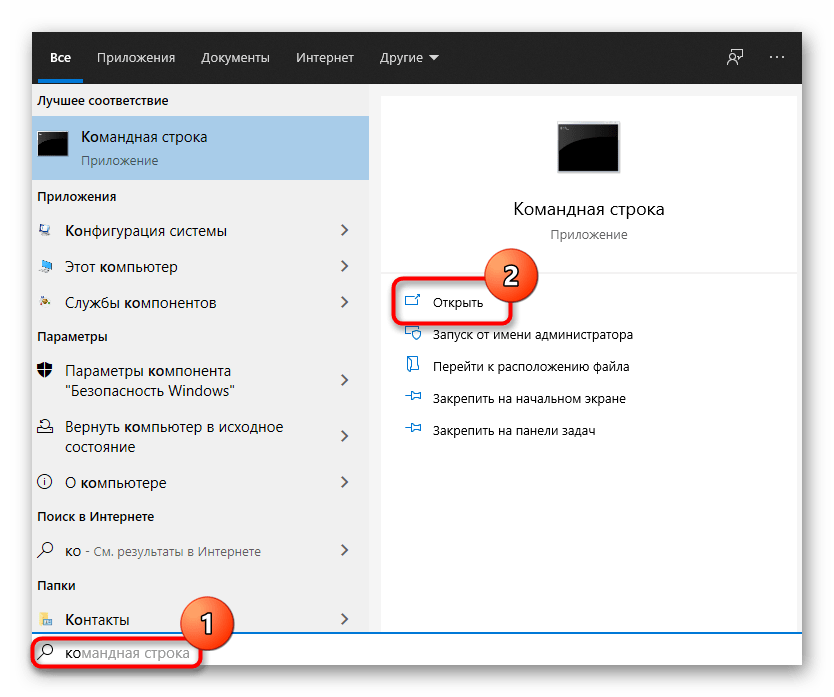
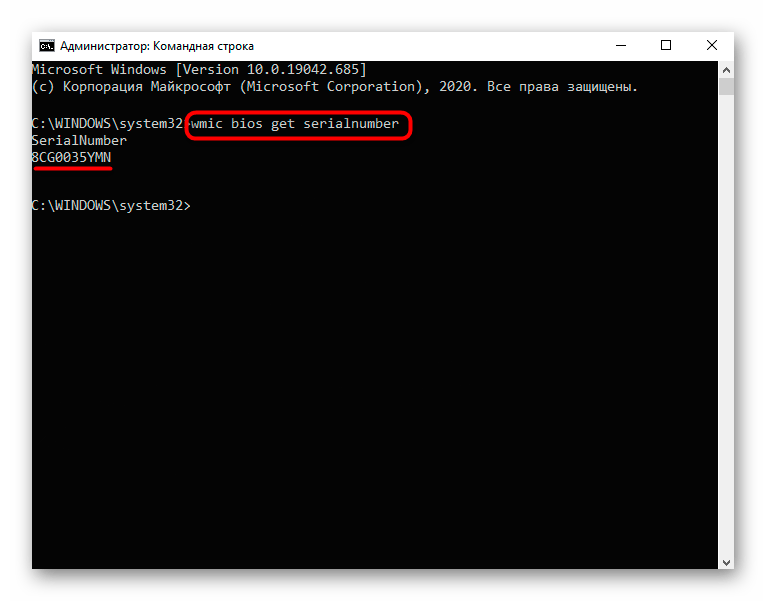
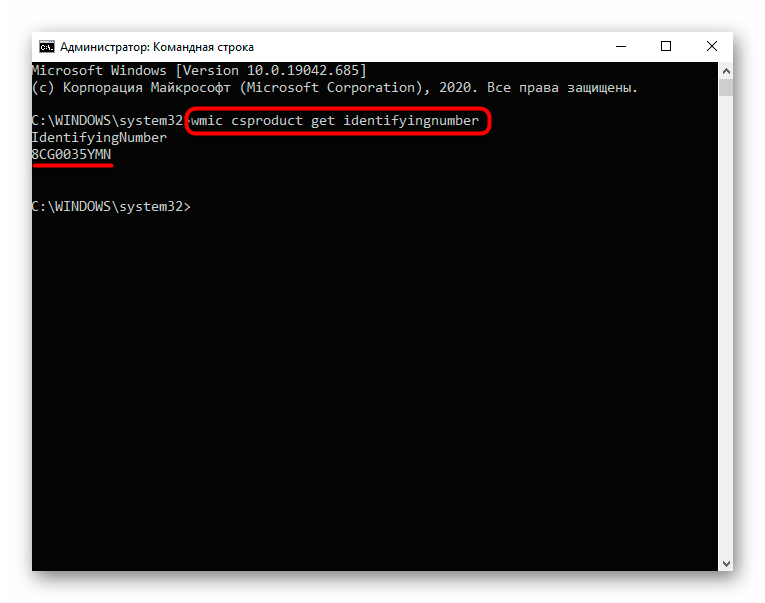
Незважаючи на те, що розглянутий варіант простіше, згадаємо і альтернативну можливість &8212; &171;Windows PowerShell&187; .
- Додаток так само можна запустити, відшукавши його в & 171; пуску & 187; , або зробивши по цій кнопці правий клік мишею і вибравши відповідний пункт.
- Перша команда, яка дозволяє дізнатися серійний номер, & 8212;
Get-WmiObject win32_bios | Format-List SerialNumber. - Робить те саме альтернативна команда &8212;
gwmi win32_bios | fl SerialNumber.
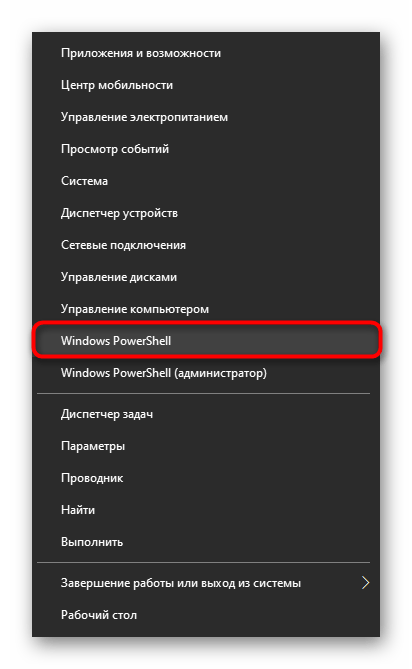
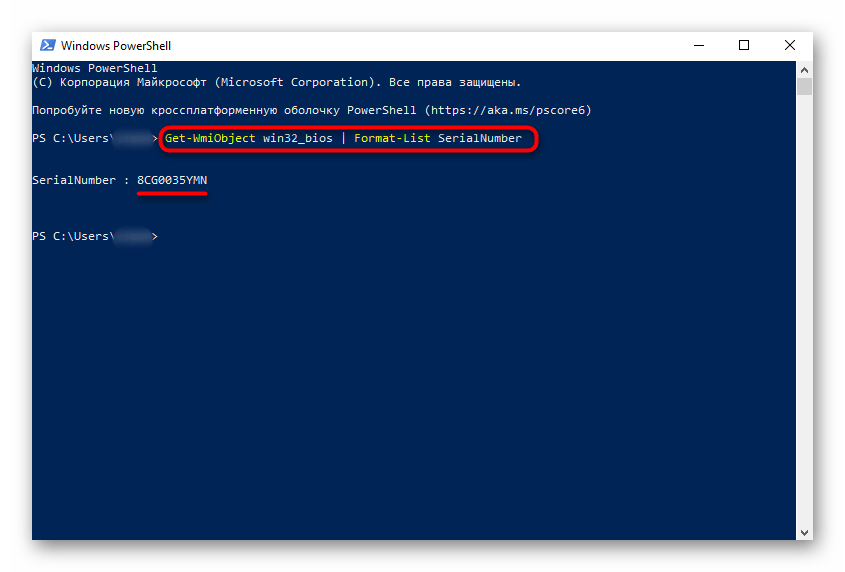
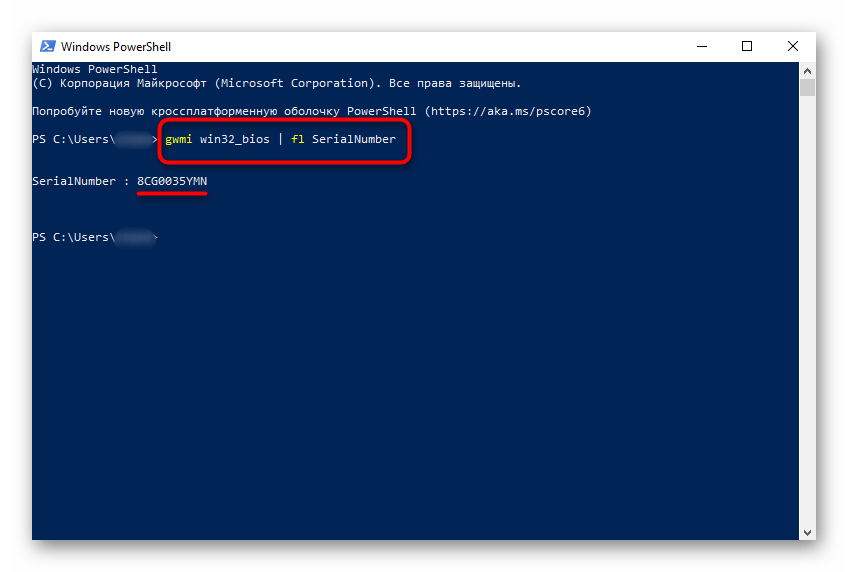
Спосіб 4: фірмовий софт від HP
Не всім зручно користуватися &171;командним рядком&187; або &171;Windows PowerShell&187; . Якщо вас не влаштовує попередній варіант, пропонуємо вдатися до фірмового софту від HP, за замовчуванням встановленим в усі ноутбуки до моменту його покупки.
Якщо ви видалили фірмові додатки від HP, пропустіть даний спосіб або встановіть одну з доступних програм вручну.
Ми покажемо, як знайти серійний номер відразу в трьох таких додатках, оскільки не у всіх інстальований один і той же набір програмного забезпечення від виробника.
- Найшвидше запустити крихітну утиліту HP System Event Utility, що виводить відомості про пристрій. Знайдіть її в & 171; пуску & 187;
за назвою або в списку встановленого софта.
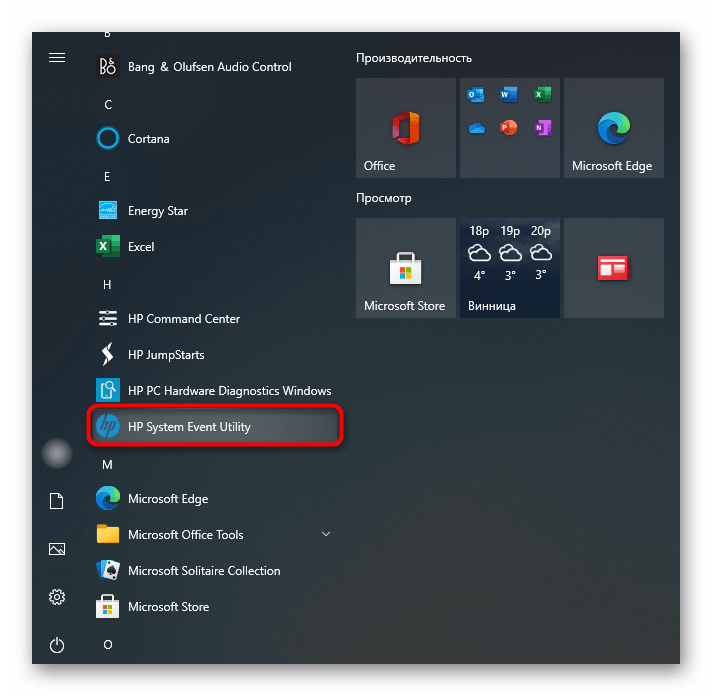
Потрібний вам рядок так і називається &8212; &171;серійний номер&187; .
- При відсутності згаданої утиліти пошукайте програму &8212; HP Support Assistant. До речі, її ви можете повторно завантажити з офіційного сайту компанії, якщо раніше видалили вручну.
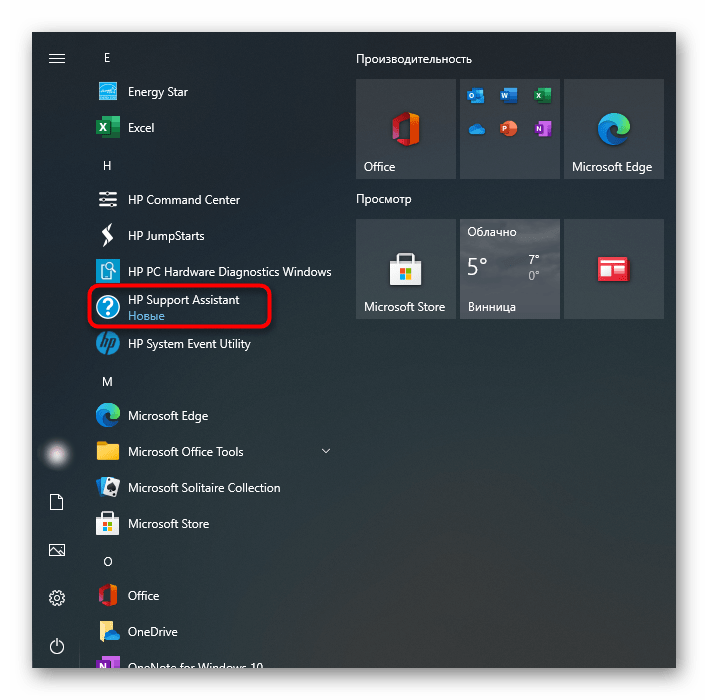
Поруч із зображенням пристрою є рядок &171;серійний номер&187; .
- Ще одна популярна програма &8212; HP PC Hardware Diagnostics. Для її запуску потрібні права адміністратора (і така ж обліковий запис, відповідно). Клацніть по назві правою кнопкою миші і виберіть пункт &171; запустити від імені адміністратора&187;
. У Windows 10 для відображення цього параметра спершу розгорніть меню
& 171; додатково&187;
, як показано на скріншоті.
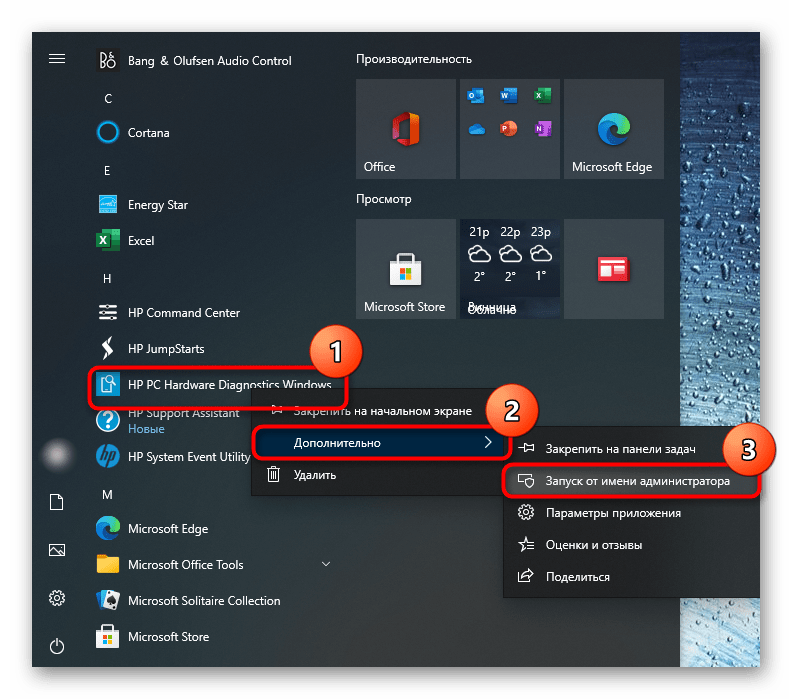
Перейдіть на вкладку & 171; відомості про систему & 187; і скопіюйте &171;серійний номер&187; .